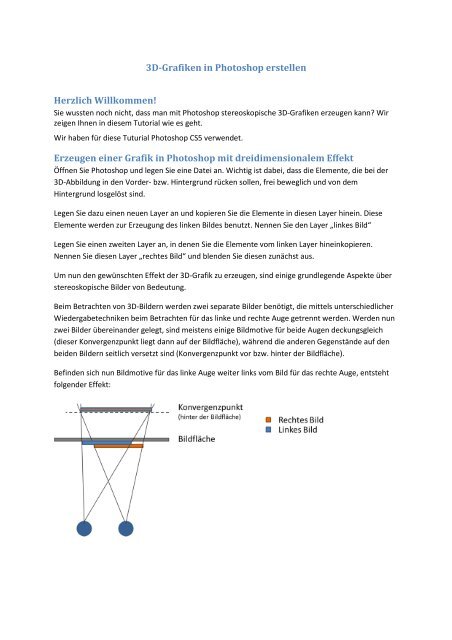Tutorial 3D in Photoshop - 3D Highlift
Tutorial 3D in Photoshop - 3D Highlift
Tutorial 3D in Photoshop - 3D Highlift
Sie wollen auch ein ePaper? Erhöhen Sie die Reichweite Ihrer Titel.
YUMPU macht aus Druck-PDFs automatisch weboptimierte ePaper, die Google liebt.
<strong>3D</strong>-Grafiken <strong>in</strong> <strong>Photoshop</strong> erstellenHerzlich Willkommen!Sie wussten noch nicht, dass man mit <strong>Photoshop</strong> stereoskopische <strong>3D</strong>-Grafiken erzeugen kann? Wirzeigen Ihnen <strong>in</strong> diesem <strong>Tutorial</strong> wie es geht.Wir haben für diese Tuturial <strong>Photoshop</strong> CS5 verwendet.Erzeugen e<strong>in</strong>er Grafik <strong>in</strong> <strong>Photoshop</strong> mit dreidimensionalem EffektÖffnen Sie <strong>Photoshop</strong> und legen Sie e<strong>in</strong>e Datei an. Wichtig ist dabei, dass die Elemente, die bei der<strong>3D</strong>-Abbildung <strong>in</strong> den Vorder- bzw. H<strong>in</strong>tergrund rücken sollen, frei beweglich und von demH<strong>in</strong>tergrund losgelöst s<strong>in</strong>d.Legen Sie dazu e<strong>in</strong>en neuen Layer an und kopieren Sie die Elemente <strong>in</strong> diesen Layer h<strong>in</strong>e<strong>in</strong>. DieseElemente werden zur Erzeugung des l<strong>in</strong>ken Bildes benutzt. Nennen Sie den Layer „l<strong>in</strong>kes Bild“Legen Sie e<strong>in</strong>en zweiten Layer an, <strong>in</strong> denen Sie die Elemente vom l<strong>in</strong>ken Layer h<strong>in</strong>e<strong>in</strong>kopieren.Nennen Sie diesen Layer „rechtes Bild“ und blenden Sie diesen zunächst aus.Um nun den gewünschten Effekt der <strong>3D</strong>-Grafik zu erzeugen, s<strong>in</strong>d e<strong>in</strong>ige grundlegende Aspekte überstereoskopische Bilder von Bedeutung.Beim Betrachten von <strong>3D</strong>-Bildern werden zwei separate Bilder benötigt, die mittels unterschiedlicherWiedergabetechniken beim Betrachten für das l<strong>in</strong>ke und rechte Auge getrennt werden. Werden nunzwei Bilder übere<strong>in</strong>ander gelegt, s<strong>in</strong>d meistens e<strong>in</strong>ige Bildmotive für beide Augen deckungsgleich(dieser Konvergenzpunkt liegt dann auf der Bildfläche), während die anderen Gegenstände auf denbeiden Bildern seitlich versetzt s<strong>in</strong>d (Konvergenzpunkt vor bzw. h<strong>in</strong>ter der Bildfläche).Bef<strong>in</strong>den sich nun Bildmotive für das l<strong>in</strong>ke Auge weiter l<strong>in</strong>ks vom Bild für das rechte Auge, entstehtfolgender Effekt:
Der optische Schnittpunkt für das Auge liegt nun dort, wo sich die beiden Bilder kreuzen würden – <strong>in</strong>diesem Fall h<strong>in</strong>ter der Bildfläche. Zum<strong>in</strong>dest wird dieser E<strong>in</strong>druck durch das menschliche Gehirnerzeugt, auch wenn die Bilder tatsächlich auf e<strong>in</strong>er Bildfläche projiziert werden. Im anderen Fall,wenn das Bildmotiv für das l<strong>in</strong>ke Auge rechts vom Bild für das rechte Auge liegt, würden sich dieBilder gedanklich vor der Bildfläche kreuzen, sodass das das Gehirn den E<strong>in</strong>druck gew<strong>in</strong>nt, als lägedas Motiv vor der Bildfläche.Nach diesem Pr<strong>in</strong>zip s<strong>in</strong>d nun <strong>in</strong> <strong>Photoshop</strong> zwei getrennte Bilddateien zu erstellen – e<strong>in</strong>e für dasl<strong>in</strong>ke und e<strong>in</strong>e für das rechte Auge. In diesen beiden Grafiken, s<strong>in</strong>d die Elemente dementsprechendanzuordnen.Folgende Ausgangsgrafik wird betrachtet:Wir möchten nun, dass der Schriftzug „<strong>Highlift</strong>“ und „<strong>3D</strong>“ <strong>in</strong>nerhalb des „<strong>3D</strong>“-Buttons aus derBildfläche hervortritt. Dafür werden beide Schriftzüge für das l<strong>in</strong>ke Bild etwas weiter rechtsangeordnet, als für das rechte Bild. Wir wählen daher den Layer „l<strong>in</strong>kes Bild“ aus und verschieben diebeiden Textfelder nach rechts. Die Übung liegt nun dar<strong>in</strong> herauszuf<strong>in</strong>den, wie weit das Verschiebenfür e<strong>in</strong>e bestimmte Tiefenwirkung notwendig ist. E<strong>in</strong>e Richtl<strong>in</strong>ie hierfür gibt es nicht.Nach Gefühl verschieben wir die Elemente und blenden die Elemente auf dem Layer „rechtes Bild“aus. Wir speichern das Bild nun mit dem Titel: „Logo-l<strong>in</strong>ks“.
Nun wird analog der Layer „l<strong>in</strong>kes Bild“ aus- und der Layer „rechtes Bild“ e<strong>in</strong>geblendet. Wir speichernnun das Bild unter dem Namen „Logo-rechts“.Nun s<strong>in</strong>d beide für e<strong>in</strong> Stereobild notwendigen Grafiken vorhanden. In STEREOFOTOMAKER wird aus denbeiden E<strong>in</strong>zelgrafiken nun e<strong>in</strong> Stereobild erzeugt (Anaglyph rot/cyan). Wahlweise können <strong>in</strong>STEREOFOTOMAKER auch andere <strong>3D</strong>-Dateitypen erstellt werden.
Ist der Effekt nun wie erwartet? Probieren Sie e<strong>in</strong> wenig aus und verschieben Sie die Elementeerneut, bis das gewünschte <strong>3D</strong>-Bild Ihre Erwartungen erfüllt!Weitere Informationen:http://www.3d-highlift.de/3d-wiedergabetechniken.htmlhttp://www.3d-highlift.de/3d-fotografie.htmlIhr <strong>3D</strong>-<strong>Highlift</strong>-Teamhttp://www.3d-highlift.de/- <strong>3D</strong> Bildagentur- <strong>3D</strong> Multimedia- <strong>3D</strong> Informationen<strong>3D</strong> Consult<strong>in</strong>g